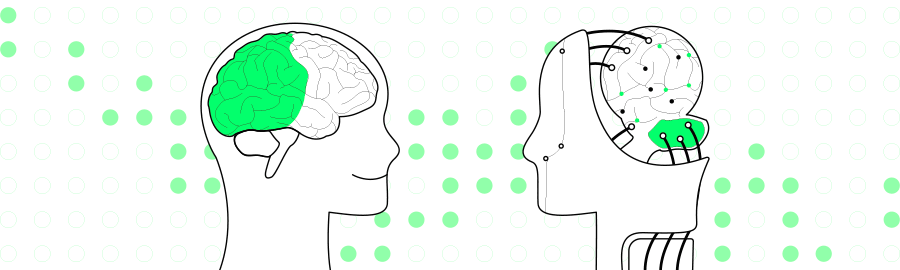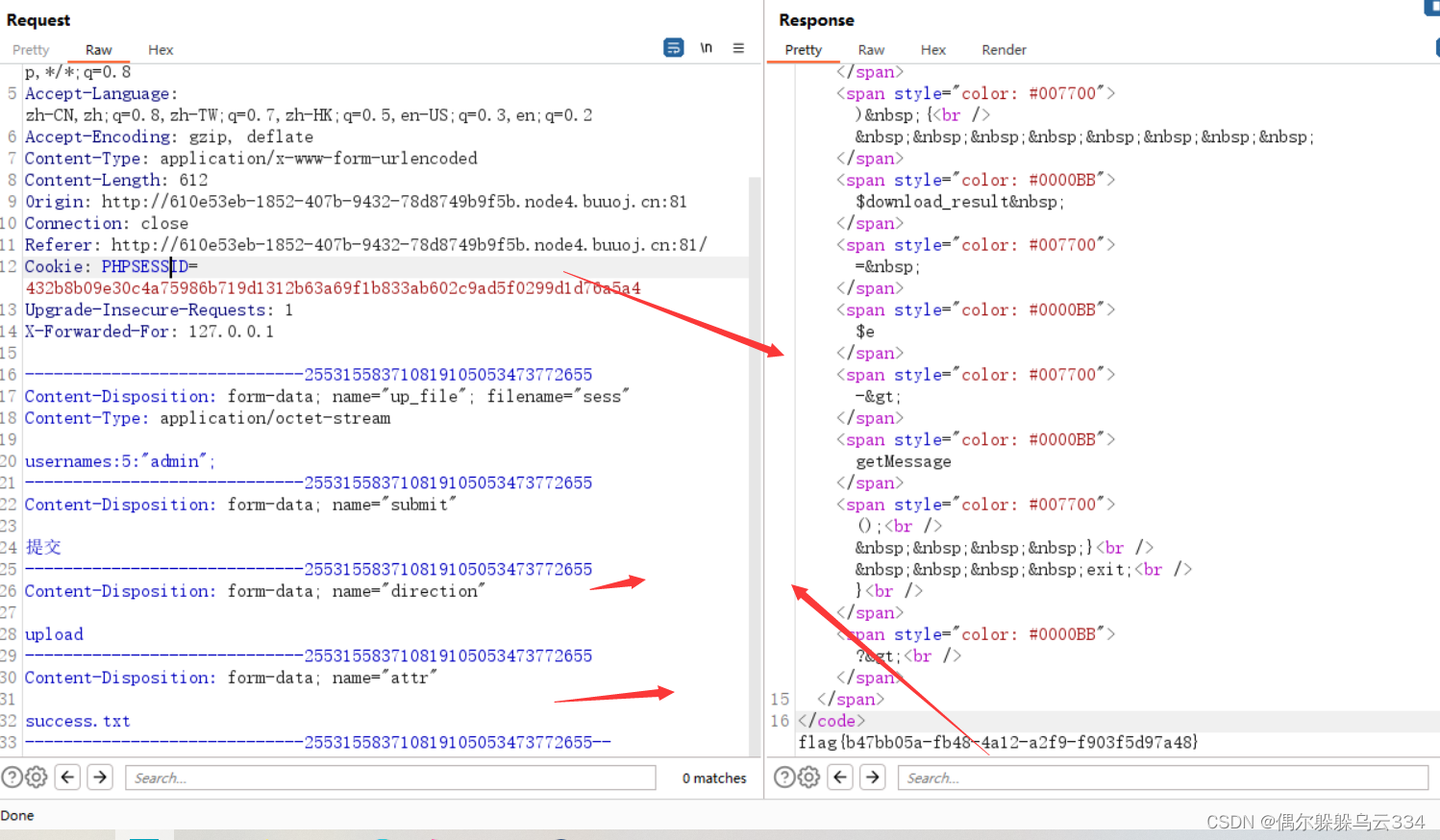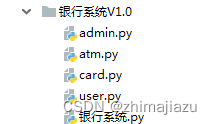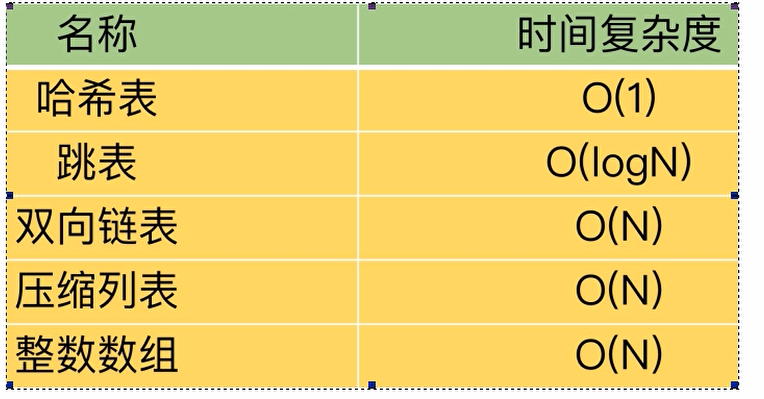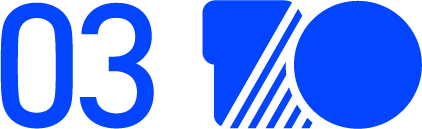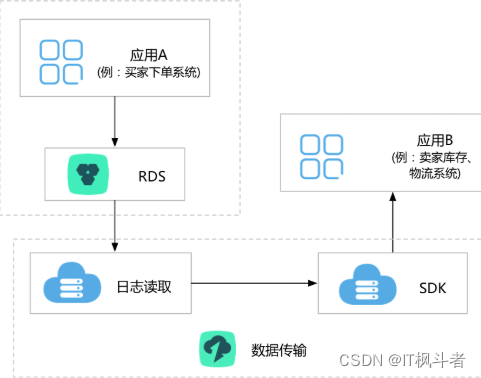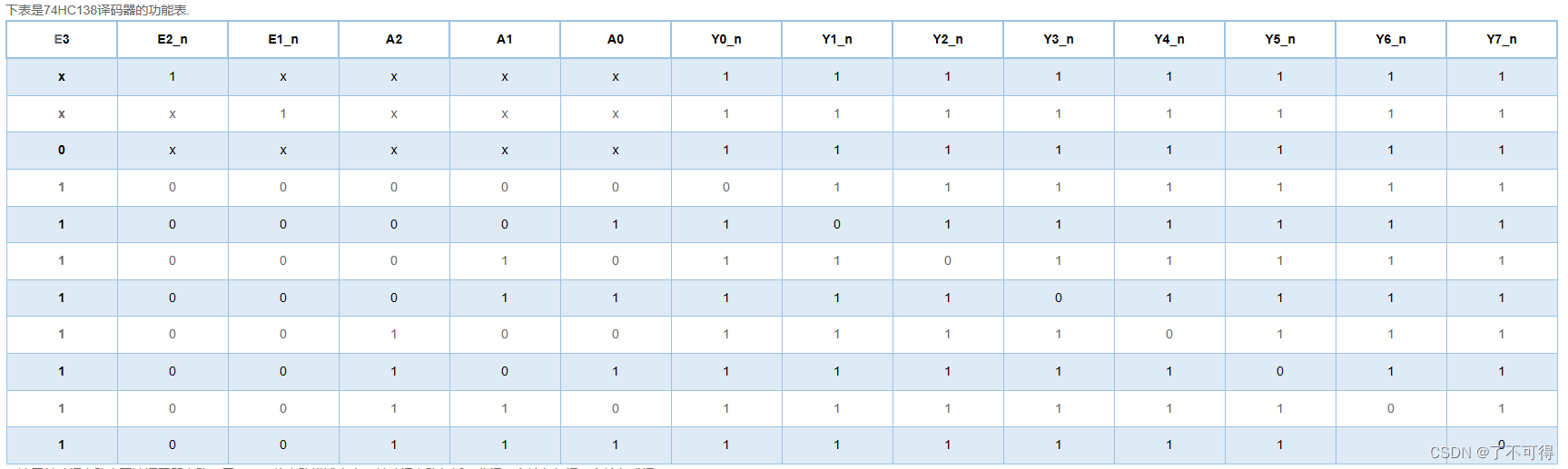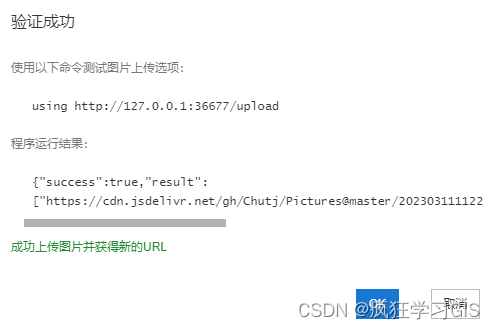现在很多小伙伴在剪辑视频的时候都会给自己的视频添加适配的字幕,但是有很多的视频想要添加一样的滚动字幕时,有一个能批量添加剪辑的工具非常重要,今天小编就给大家分享一个可以批量剪辑大量视频的工具,下面一起看看具体的操作步骤。

首先我们来看看用这个工具添加了滚动字幕的效果,看完再开始具体的操作。
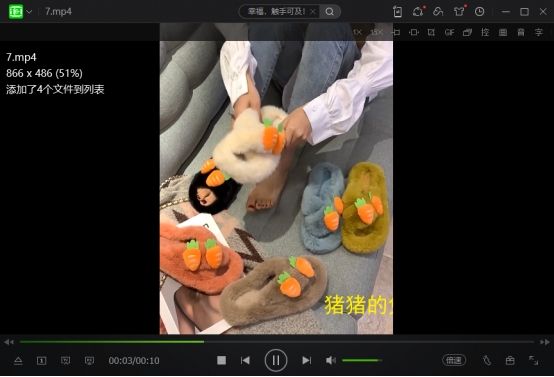
今天分享的是一个叫【固乔智剪软件】的剪辑工具,这个工具支持AI智剪、分割、合并视频等,大家可以在浏览器搜索“固乔科技”,然后免费下载该剪辑工具。
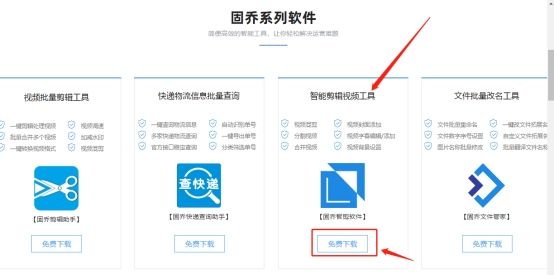
等软件下载完成就点击打开,进入到软件的操作页面,要给视频添加滚动字幕,就会使用到“任务剪辑”的这个功能,所以我们点击进入到任务剪辑的操作页面。
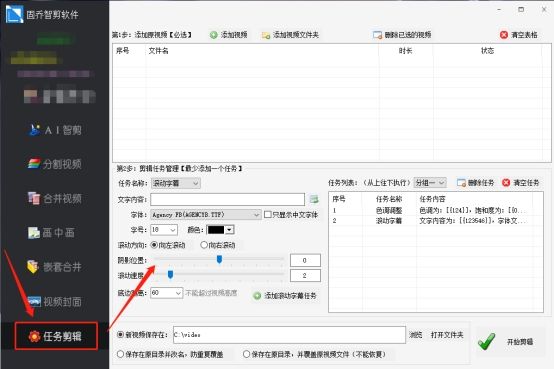
然后按照页面的提示开始第一步:添加视频,将需要剪辑的视频都选择起来,然后添加到操作页面,具体如图所示:
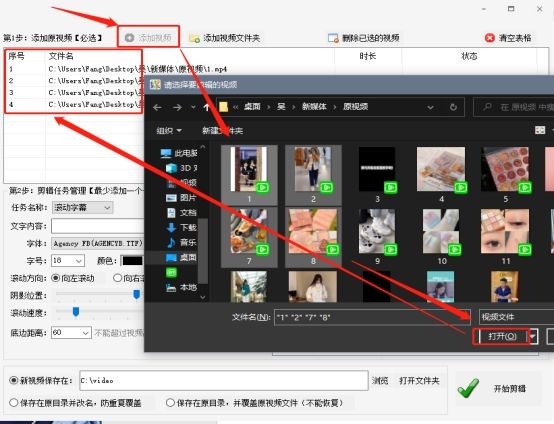
视频添加完成之后,在任务这里选择“滚动字幕”。
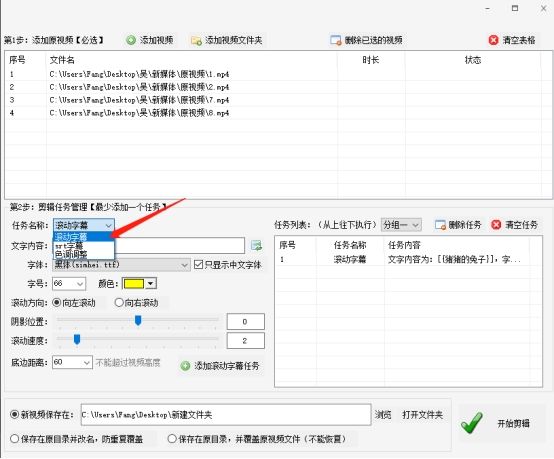
选择好之后就开始设置字幕的内容、颜色、大小等,设置好点击“添加滚动字幕任务”,这样就会将这个剪辑任务添加到任务列表当中。
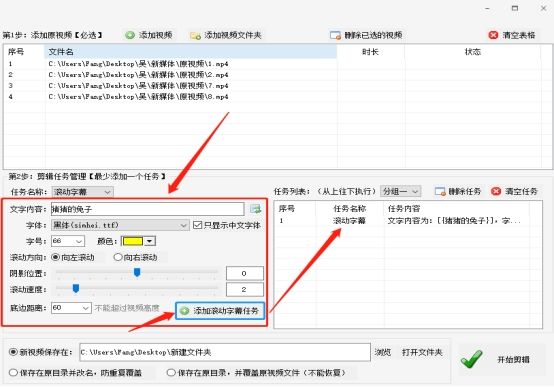
最后在设置一下新视频的保存位置,点击“浏览”,然后在弹出的窗口里选择保存的位置,选择好就可以开始剪辑视频了。
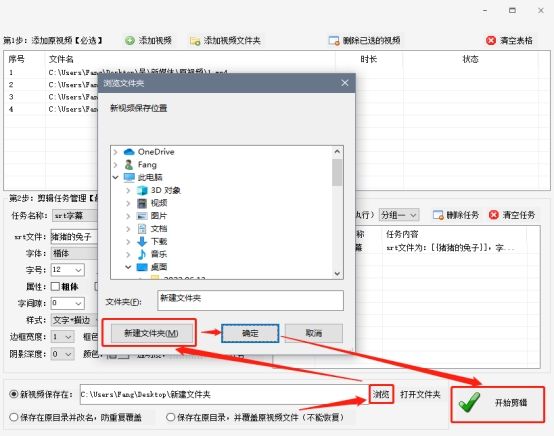
在剪辑的时候可以在表格里查看剪辑的状态,页面的底端也会出现剪辑的进度条。
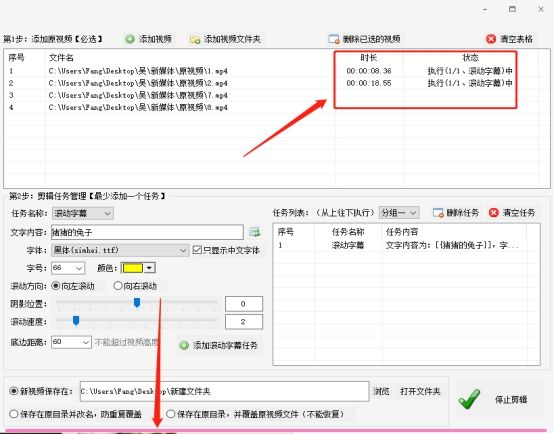
等出现“任务完成”的字眼,就可以打开文件夹来查看剪辑后的视频。
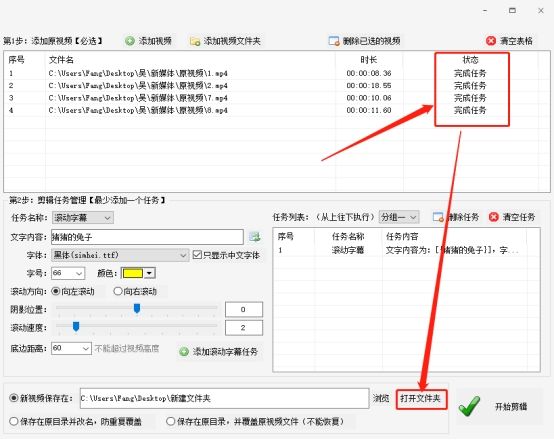
打开文件夹可以看到剪辑后的视频都已经保存到新建的文件夹里面,并且视频也都加上了滚动的字幕,像开头展示的一样,剪辑的非常成功。
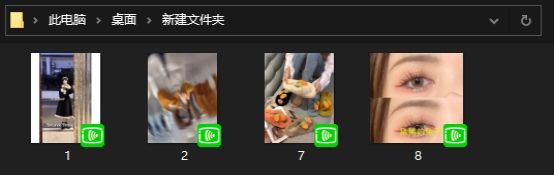
那有需要像这样的小伙伴们,看完小编的教程可以去试着下载操作了,以上就是今天分享的全部内容,喜欢得小伙伴可以点赞收藏哦!